Установка планшета в автомобиль вместо магнитолы в екатеринбурге
Всех приветствую. Подумал я в бессонную ночь - " в целом то задумка получилась с планшетом ))) ". Проблема была в планшетах купленных в 2011 или 12-ом году. Они свой ресурс выработали к сожалению.
Посему я решил опубликовать простенькую схемку так сказать "начинки" которая интегрирует планшет в машину. Здесь мы рассматриваем планшет Samsung Galaxy Tab 2, но собственно разницы нет.
Снимаем заднюю крышку планшета.
Отсоединяем три разъёма
Откручиваем рамку с АКБ от корпуса планшета. Вставляем разъёмы на место.
Далее у нас задача оттяпать разъем от контроллера и припаять провод чуток длиннее.
Аккумулятор откладываем. Нам нужен только разъём с помощью которого планшет будет получать питание. Остальные провода изолируем.
К разъёму цепляем провод который будет соединен с платой XL4015. Плюс у нас идёт от разъёма где был контроллер. Минус я прицепил к разъёму зарядки.
Комплектующие я покупал на Aliexpress. Получается дёшево и сердито.
Или приобрести плату на которой можно регулировать не только вольтаж но и ампераж:
Выбор большой. Удобно конечно с дисплеем.
Не подключая плату к планшету, соединяем плату с АКБ автомобиля и настраиваем (подкручиваем) отверточкой вольты. На планшет должно приходить 4.2 вольта. После чего можно подключать к планшету.
Далее мы берём провод OTG:
Аккуратно снимаем изолирующий колпачек. И разрываем красный провод.
У нас во всей этой конструкции будет подключена камера заднего вида. И если красный провод (он отвечает за заряд планшета) не порвать, то камера заднего вида работать не будет. Но о камере разговор пойдёт ниже.
Соединяем его с планшетом с одной стороны, а с другой с хабом.
Хаб обязательно должен быть активным (со своим питанием) потому как питаться он будет отдельно от зажигания. Это сделано для того чтобы планшет просыпался в момент включения зажигания.
К зажиганию хаб подключается через вот такую штучку:
На входе 12 вольт, на выходе 5 вольт 3 ампера. Соединил с прикуривателем который включается от зажигания.
К хабу мы подключаем так называемую карту захвата (EasyCap). На этой карте мы используем только желтый колокольчик. Остальное нам не нужно. К этому колокольчику мы подключаем камеру. Саму же камеру запитываем от задних ходовых огней. Чтобы при включении заднего хода активировалась камера и давала сигнал на планшет через хаб. При этом на планшете запускается программа которая собственно и выдаёт изображение на планшете.
НО! Есть одна загвоздка. У меня программа не выключается после переключения передачи на паркинг/нейтраль или драйв/первая. В программе где то в установках может есть такая функция, но её не искал.
Ну и магнитола. Я не стал углубляться до усилков и т.д. Мне достаточно магнитолы. Но она должна иметь блютуз. И звук чистый и лишних проводов нет. Сопрягаем планшет и магнитолу. Мне пришлось делать это только один раз. Потом сопряжение проходило автоматом.
К хабу соотвественно можно прицепить флэшку, клавиатуру и т.д.
Это конечно колхоз. Но зато было интересно ))). Плюс ко всему если не рукожоп, то можно добротную штуку сделать. Имея нормальный планшет будет работать как часы.
Ниже список программного обеспечения которое я использовал (есть платное ПО, но поверьте это копейки, оплата единоразовая):
3. Яндекс навигатор - ну тут кому что нравится.
4. PC Radio - интернет радио (эту программу можно поискать на просторах интернета и поиметь PRO версию).

Всем доброго времени суток. Выставляю на ваш суд свою работу из БЖ.
Если не формат нашего сообщества-удалю. Надеюсь кому-нибудь пригодится. Запись сделана с точки зрения человека, не имеющего огромных познаний в программировании. Но все проверено, все работает.
Речь пойдет о планшете в автомобиле на примере Шевроле-Нивы. Но планшета не просто как гаджет, а как мультимедийная система, взамен магнитолы.
Для этого мне пришлось перелопатить кучу сайтов, т.к. мои познания в компьютерных программах заканчиваются Вордом. Поэтому да простят меня бывалые программисты и опытные пользователи ПК, у которых первая часть блога про работу с планшетом вызовет улыбку — писать я буду максимально просто. Конечно мне было сложно разобраться в некоторых вещах по инструкциям в интернете, поэтому если нужно, пишите, я постараюсь по мере своих компетенций разъяснить подробнее.
Получилось так:



Для более менее нормального функционирования планшета в качестве мультимедийной системы мне пришлось решать следующие проблемы:
1. Создание в планшете оболочки как в штатных мультимедиа с рабочими кнопками + небольшая автоматизация.
2. Подключение планшета к акустической системе машины.
3. Место установки и способ крепления планшета.
Начнем.
Планшет. Работа с ним.
В сети рекомендуют и хвалят Nexus, но я взял чистокровного китайца Irbis с встроенным GPS (без него навигация без выхода в интернет работать не будет) чисто из финансовых соображений и после установки на него всего необходимого, хочу отметить, что все заложенные в планшет функции он выполняет хорошо.
Далее я начал устанавливать оболочку, как в штатных мультимедийных системах. Я создал два "рабочих стола"-главный и вспомогательный. На главный (фото 1) вывел все необходимые для себя кнопки, включающие соответствующие приложения.

На вспомогательный Фото 2 (открывается как на телефонах при прокрутке пальцем по экрану в сторону ) вывел нужные мне приложения, которые не влезли на главный экран.
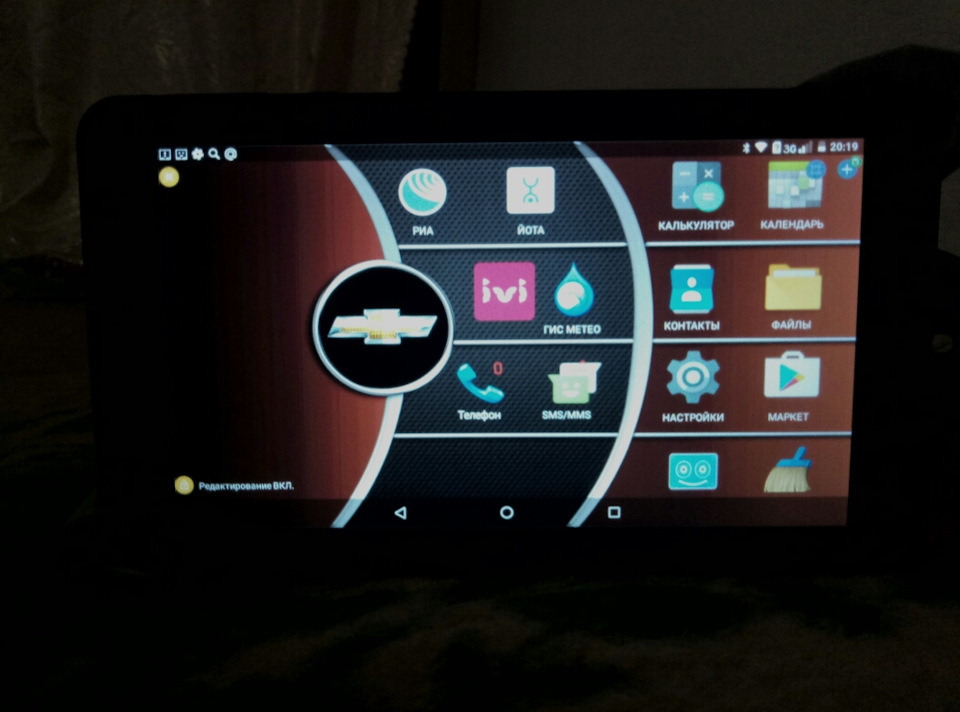
Принцип создания таких оболочек оказалось проще, чем я по началу представлял. Берешь нужную картинку (или сам рисуешь в фотошопе), а с помощью специального приложения на эту картинку устанавливаешь нужные кнопки с приложениями. Поэтому перед настройкой на планшет нужно сначала установить все необходимые вам приложения (проигрыватели, навигаторы, почту, тв и т.д.).
Для создания этих рабочих столов я пользовался приложением Total Launcher
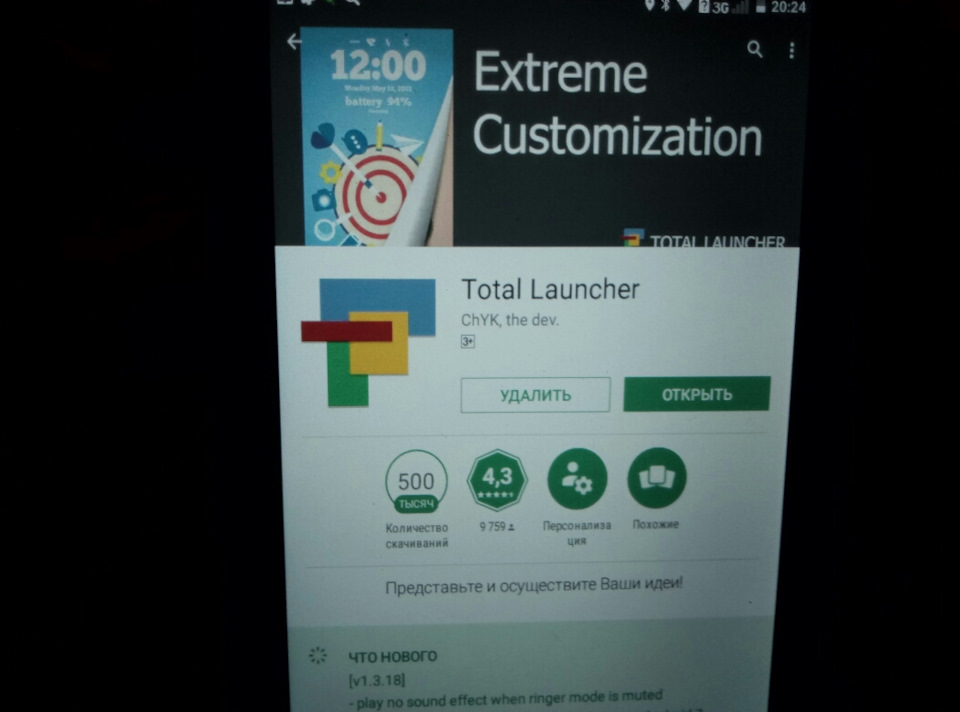
Как пользоваться данным приложением я учился на видео в принципе более чем понятно и доступно.
Оболочку можно нарисовать самому, а можно взять на просторах интернета (что я и сделал, да простят меня авторы-создатели).
Вот так выглядят заготовки:

Позже нарисовал сам новую.

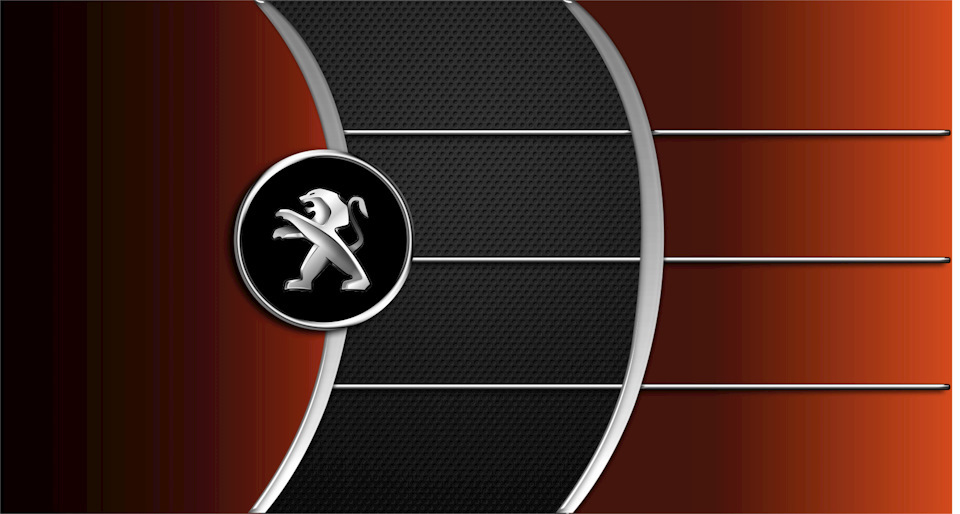

Шильдик Шевроле сделал сам, и установил с помощью Тотал Лаунчер поверх спидометра и Пежо.
За каждой кнопкой стоит свое приложения.Здесь кому какое нравиться. В качестве проигрывателя я установил Poweramp, навигации- Навител, почта — майл.ру, радио оставил штатное и т.д. Здесь что Вашей душе угодно ищите в Плей маркете и устанавливаете на оболочку.
Теперь автоматизация. Для этого я использовал приложение из Плей-маркета MacroDroid. Для чего она нужна?Чтобы вы могли одним действием (одной командой) управлять несколькими функциями планшета. Например нажали на кнопку блокировки экрана, а планшет по мимо блокировки выключил все сети, поставил на паузу музыку и наоборот.
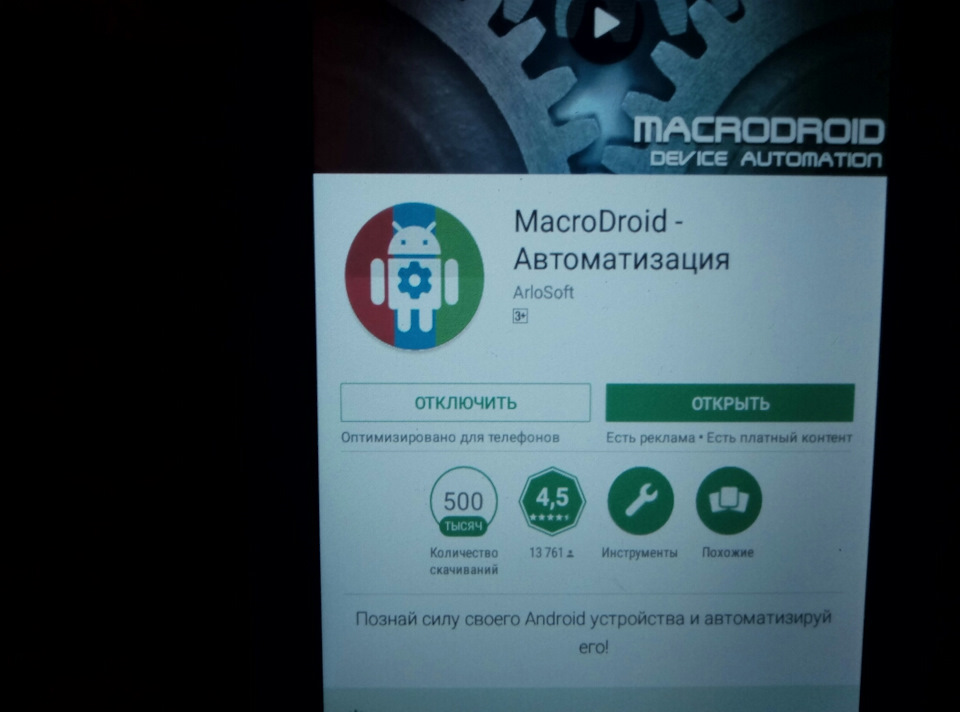
На просторах интернета люди чего только не программируют с помощью похожих программ, но здесь я пошел самым простым путем, сделал только все самое необходимое. Автоматизация заключается в создании так называемых макросов и я создал три основных:
1 макрос: При отключении на шнуре USB питания планшета, музыкальный проигрыватель ставиться на паузу, выключает все сети и выключается (блокируется экран)
2 макрос: при появлении питания на шнуре USB проигрыватель включает ранее игравшую мелодию (с того места, где остановилось проигрывание), включаются все сети и экран выходит из блокировки (загорается).
3. При входящем звонке громкость музыки снижается и включается громкая связь.
В моем случае эти макросы создаются просто. В программе нажать 《новый макрос》.
Из открывшегося списка в программе выбираешь Триггер (это какое событие на планшете должно дать команду на нужные действия. После выбора тригера так же из списка программы выбираем действия, которое сделает уже сам планшет после поступления команды Тригера. Фото моих макросов ниже.
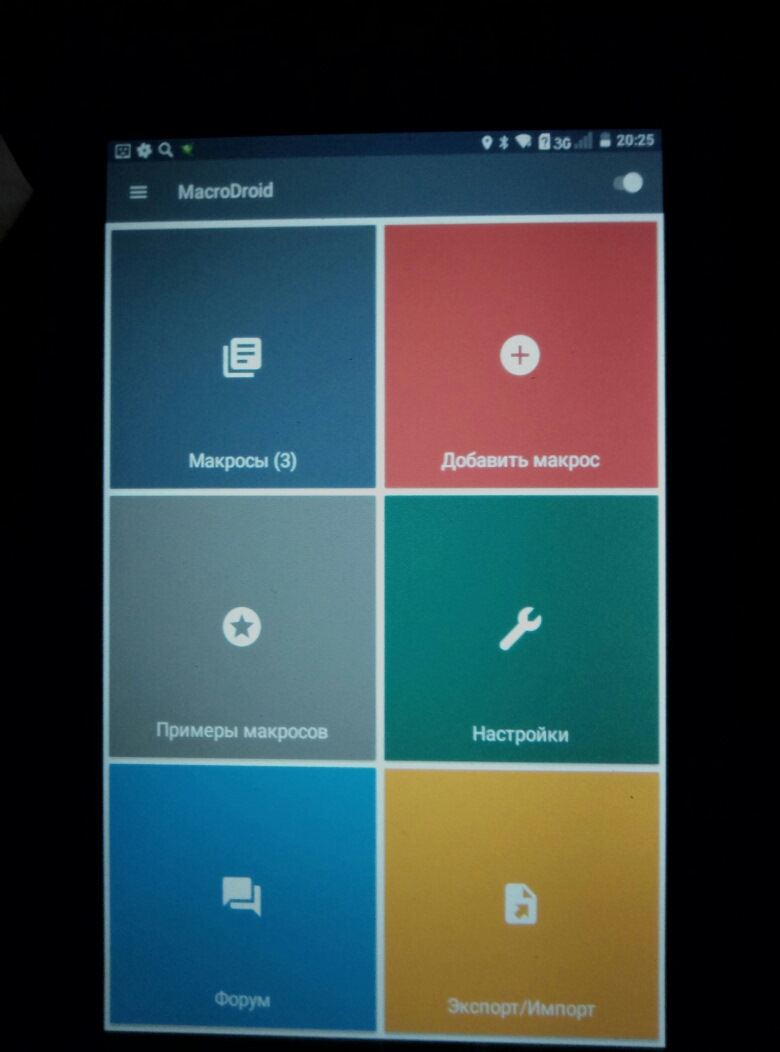
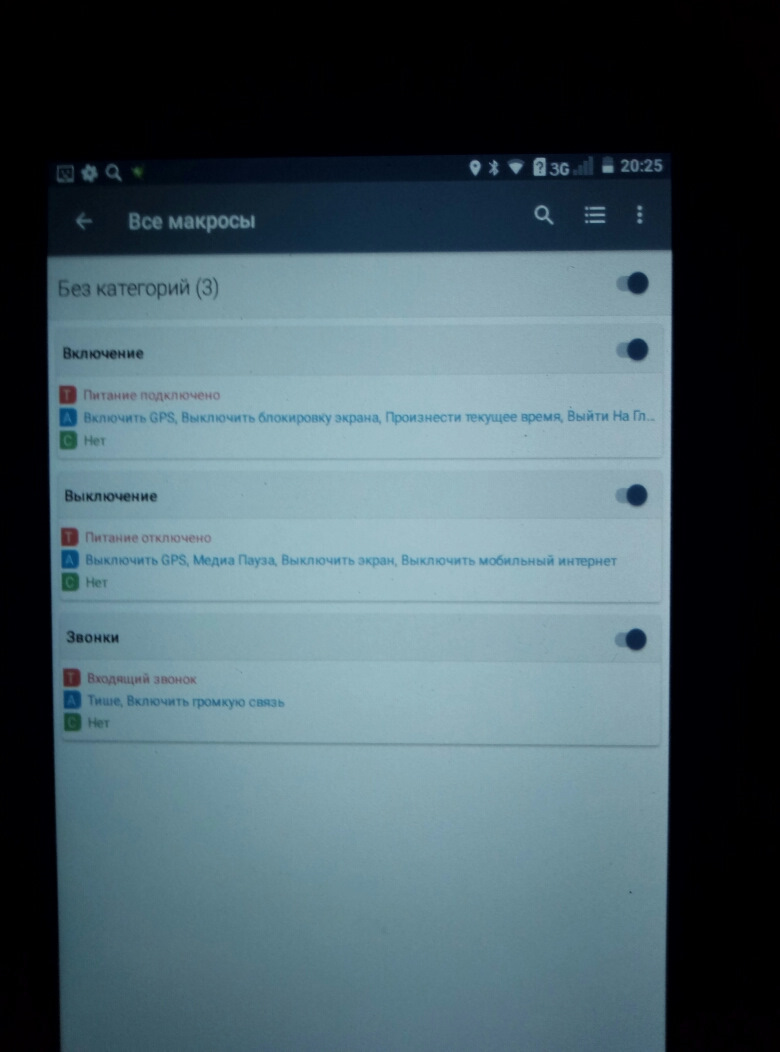
Место установки и способ крепления планшета — индивидуально. Конкретно для Шевроле-Нивы варианты можно посмотреть в БЖ.
PS. Забыл добавить. Именно эта марка планшета зимой за ночь подмерзает, планшет успевает разрядиться. Я с этим мирился легко, т.к пользуюсь автозапуском и к моему приходу уже все работало. Летом, осенью и весной заряда без проблем хватало на ночь.
Хотя решение проблемы аккумулятора есть-вынимать батарею и питать планшет напрямую от внешнего источника. Чем и как питать тоже нужен отдельный пост.
Эксплуатация выявила одно маленькое неудобство:
когда включен навигатор, то для переключения трэка нужно свернуть навигатор, переключить трэк и опять развернут навигатор. Для решения проблемы заказал на Али-экспресс чудо-кнопку дистанционного управления, регулирует громкость и переключает треки. Подключается к планшету по Bluetooth.

Владелец автомобиля, который слышал качественный или громкий звук, понимает на сколько он важен в его автомобиле. Автомобиль давно вышел из рамок словосочетания: “Средство передвижения”. Для большинства владельцев, автомобиль – это комфорт, удобство, эмоции и достаток. Каждый может воспользоваться, этим преимуществом.
Качественный звук в автомобиле, функциональный навигатор, большой дисплей с выходом в интернет, это ли ни счастье? Производители новых автомобилей, стараются максимально экономить на таких приятных вещах, как автомобильная магнитола и ее комплектующие, акустика. В основном комплектации представляют из себя, наличие или отсутствие магнитолы под 1DIN или 2DIN размер и динамики в дверях.
В случае если автомобиль оснащен штатной магнитолой с завода, это уже хорошо, но вот качество звука, наличие выходов USB, AUX, Bluetooth и выход в интернет остается под вопросом. Для среднестатистического человека, наличие хватает обычной магнитолы таких производителей, как Pioneer, JVC, Kenwood, Sony, Prology, для удовлетворения потребности в звуке. Если же владелец меломан, ему подойдут более продвинутые версии с DSP-процессором, который отвечает за качество звучания, детализированные настройки. Для таких людей существуют более продвинутые версии магнитол, с наличием и возможностью подключать внешние усилители звука, чтобы раскрыть весь потенциал акустики.
Вы можете купить автомобильную магнитолу в Екатеринбурге по адресу Восточная 5Б.
Сейчас на рынке появляются автомагнитолы, планшетных версий на базе Андроид, с выходом в интернет и прочими полезными вещами. Такие модели предусматривают в своем функционале наличие usb, Bluetooth, aux, rca – входов для подключения внешних усилителей, выход в интернет по средству wifi или 3G,4G модема. Магнитолы становятся очень удобными и расширяют возможности пользователей. Салон автомобиля, где устанавливается автомагнитола планшетной версии, становится очень солидными и богатым. Производители стараются разрабатывать устройства для замены штатных, чтобы с помощью специальных переходных рамок, оно выглядело штатно по зазорам и выделялось, среди стандартных. Операционная система Android – дает безграничные возможности для автовладельцев с возможностью бесплатного использования приложений из play market google. Когда большой монитор, камера заднего, переднего или кругового обзора, приходит на помощь. Оснащение допами таких устройств, делают их по настоящему, незаменимыми в повседневном использовании.
Если вы настоящий ценитель автомагнитол, хотите выделится среди других, показать тюнинг или апгрейд вашего автомобиля, мы Maxluxe – предлагаем автомагнитолу в стиле Tesla. Тесла магнитолы, по мимо функционала планшета, имеют более качественно разрешение, более крупный дисплей и богатую комплектацию с разъёмами и возможностями подключения камер заднего, переднего, кругового обзора. После установки таких магнитол, автовладелец практически имеет в своем распоряжении компьютер, который штатно вписывается дизайн и приковывает взгляды других людей. С такими устройствами, время проведение в автомобиле, особо приятное. Tesla магнитолы в Екатеринбурге, лучшее предложение для тюнинга и стайлинга интерьера автомобиля.
Если в автомобиле по какой-то причине отсутствует магнитола, то ее следует поставить. Автомагазин и установочный центр Макслюкс, занимается продажей и установкой автомагнитол 1DIN, 2DIN, Планшетных версий магнитол на базе Андроид,Winca, Tesla и многих других.
Поставить или заменить магнитолу c гарантией, можно в нашем установочном центре Макслюкс, на Восточной 5Б в Екатеринбурге.

Начнём из далека.

И тут я купил относительно свежую машину 2010 г выпуска от японского лидера в неплохой комплектации и получил убогий CD/MP3 плеер раскоряченный так что без специальных некрасивых заглушек ничего другого 1-2din туда просто не воткнуть. На мою удачу в часть её предпродажной подготовки вошла кривая сборка передней панели (непонятно зачем) так что диск воткнуть было невозможно. К сожалению, купленному коню в зубы я посмотрел слишком поздно И это явилось последней каплей. Я заказал на ибее бу 7" Samsung Galaxy tab. Долго помучавшись с ним из-за того что не работал вай-фай, я в пылу злости заказал Nexus 7 1 gen 16gb. В тот момент я даже себе представить не мог что у него нет microSD слота и без OTG мне придётся довольствоваться только встроенными 16 гигами. Такой подставы от гугла с Асусом я даже не мог ожидать. Но в общем вторая таблетка оказалась гораздо бодрее первой и я ничуть не жалею. В итоге оказалось что эта модель является культовой у менятелей магнитол на таблетки по всему миру. Думаю в первую очередь из-за распространённости качества и цены. Ещё удобные контакты на корпусе для питания и звука POGO PINS Так вот я начал читать как же всё сделать под машину и к огромному своему удивлению нашёл кучу информации о том как вкрячить таблетку, а как жить с этим дальше почти ноль. И так я начал собирать по крупицам наводки и наступать на грабли. В итоге получилось очень даже удобная система которую вы можете видеть на видео.
Начнём всё же с подключения.

Программу навигации каждый выбирает на свой вкус. Мне Нравится Garmin Navigon, тем более что я использую Garmin HUD.
Допустим вы выбрали свою программу и поставили её. Дальше встают следующие проблемы:
— как же переключаться между экранами музыки и навигации в одно касание?
— как использовать полную площадь экрана и при этом не потерять кнопки управления?
— Как управлять музыкой (Пауза, Сл песня и тд..) не выходя из навигационного приложения?
Дальше я боролся за батарейку. Оказалось если не полностью усыпить андроид то даже без вай-фая и GPS за ночь или сутки он может сожрать несколько десятков процентов заряда. Что не приемлемо. Для уверенности полного засыпания я поставил Deep Sleep Battery Saver который прибивал в спящем состоянии все активности кроме редкого исключения.
Теперь встала проблема адекватного изменения яркости экрана при разном освещении. В стоковой прошивке это кастомизировать нельзя поэтому я поставил Lux+ и настроив его под разное освещение добился хорошей видимости экрана в любой ситуации.
Теперь самое вкусное это Tasker!
Без этого Мега приложения вообще ничего сделать бы не удалось. Это своеобразный автоматизатор для Android с возможность ловить внешние события и выполнять визуально программируемые действия. Он супер гибкий, супер удобный и вездесущий. К нему уже написано куча плагинов и толи ещё будет. Я рекомендую поставить сразу его и Secure Settings Pro и в нём Secure Settings Helper.
Давайте подробнее посмотрим на все Profiles (триггеры) И Tasks:
Tasks:
DC ON — Устанавливает переменную %DCPOWER в 1, вызывает/будит автоматический регулировщик яркости Lux Plug-in и
запускает таск «On».
DC OFF — Устанавливает переменную %DCPOWER в 0, и запускает таск «Off».
On — возобновляет проигрывание если оно было прервано кратковременным исчезновением питания. Включает GPS, WiFi, Bluetooth. Устанавливает громкость. Приветствует голосам и говорит Время. Запускает Программу навигации и Музыки (на всякий случай если они были прибиты во сне). Если при предыдущем выключении проигрывалась музыка то произносится название Композиции и исполнителя и возобновляется проигрывание. Снова вызывает/будит автоматический регулировщик яркости Lux Plug-in.
Off — Останавливает проигрывание музыки. Выключает GPS, WiFi, Bluetooth. Прибивает программу навигации. Засыпает.
Resume Music — Произносится название Композиции и исполнителя правильным языком TTS и возобновляется проигрывание плавно увеличивая громкость до нужного уровня.
Fill Track — Получает от Media Utilities название исполнителя и композиции и запоминает их предварительно определив язык текста чтобы использовать правильный TTS при чтении. Также отдельно запоминает название предыдущего исполнителя чтобы не повторяться при произнесении. Произносит Название исполнителя(если не совпадает с предыдущей композицией) и композиции.
Say Time — Заполняет правильно системное время
Now Playing — Устанавливает переменную %MPLAYING в 1. Значит Музыка играет.
Now Not Playing — Устанавливает переменную %MPLAYING в 0. Значит Музыка не играет.
Boot Startup — пока пустует
Speed Volume Control Plus — Крутится в вечном цикле и занимается изменением громкости в соответствии со скоростью. Эта функция есть во многих машинах, но не всегда доступна, поэтому я написал task который делает это в андроиде. Есть пять уровней громкости и 5 диапазонов скорости которые надо задать в соответствии с вашей ситуацией в Init Vars.
Init Vars — начальная инициализация некоторых констант и переменных
Shutdown — Выполняет такс Off выключая всё
Оба пока проводные, но блютус не за горами.
У меня оказались аналоговые кнопки.
Я сделал себе аналог JoyCon Arduino mini Pro + Bluefruit EZ-Key Получилось без проводов к табетке. Bluefruit эмулирует HID клавиатуру и посылает стандартные команды акдроиду. Управление музыкой просто вот остальное пришлось делать через эмуляцию надатия Search + Буква и потом Quicklinks Shortcuts в Task и к Tasker. Но всё работает как видно на видео. Есть и клик и долгий клик. Во второй части опишу подробно.
Читайте также:


